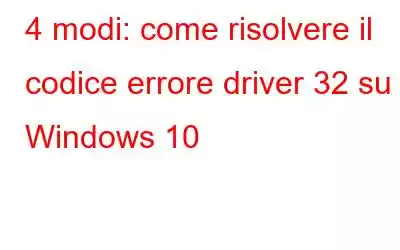Il codice errore driver 32 è un errore comune in Gestione dispositivi che si verifica quando i driver di un hardware specifico vengono disabilitati per qualsiasi motivo. Quando Windows non è in grado di rilevare i driver hardware di un determinato componente, visualizza sullo schermo il seguente messaggio.
Nello spazio informatico, i driver dei dispositivi sono piuttosto cruciali. In effetti, i driver fungono da collegamento intermedio tra un dispositivo hardware e il sistema operativo e ne controllano il funzionamento. Pertanto, quando un determinato conducente non risponde, è necessario risolverlo immediatamente. Il guasto del driver può essere dovuto a molte ragioni tra cui driver obsoleti, driver corrotti, driver non trovato, driver disabilitato e molti altri.
Bloccato con il codice errore 32? Beh, niente di cui preoccuparsi! Questo codice di errore può essere facilmente risolto seguendo alcuni passaggi di risoluzione dei problemi. In questo post abbiamo trattato 4 soluzioni efficaci che puoi utilizzare per risolvere il problema del codice errore driver 32 sui dispositivi Windows 10.
Leggi anche: Come risolvere il "Codice errore driver del dispositivo grafico 43" su Windows 10?
Iniziamo.
Soluzione n. 1: reinstallare il Driver hardware
Quando i driver del dispositivo vengono disabilitati, possiamo provare a reinstallarli per risolvere le discrepanze. Per reinstallare i driver del dispositivo, procedi nel seguente modo:
Premi la combinazione di tasti Windows + R per aprire la finestra di dialogo Esegui.
Digita "Devmgmt.msc" per aprire Gestione dispositivi di Windows.
Nella finestra Gestione dispositivi, individuare il dispositivo hardware che ha visualizzato il codice di errore 32, fare clic con il tasto destro su di esso e toccare "Disinstalla dispositivo".
Windows ti chiederà se desideri eliminare i driver del dispositivo. Tocca il pulsante “Disinstalla” per confermare.
Dopo aver disinstallato i driver del dispositivo hardware, tocca il pulsante "Azione" situato nella barra dei menu Gestione dispositivi. Nel menu Azione, seleziona l'opzione "Cerca modifiche hardware" per reinstallare i driver.
Leggi anche: Codice errore 45 di Windows 10 in Gestione dispositivi
Soluzione n. 2: utilizzare Ripristino configurazione di sistema
La funzionalità Ripristino configurazione di sistema di Windows si rivela molto utile ogni volta che qualcosa va storto con il tuo dispositivo. Con l'aiuto di Ripristino configurazione di sistema, puoi facilmente tornare a un punto di controllo precedente e annullare eventuali modifiche recenti apportate sul tuo dispositivo. Per utilizzare la funzionalità Ripristino configurazione di sistema su Windows 10, segui questi passaggi.
Apri il file Esegui casella premendo i tasti Windows + R.
Digita "rstrui" nella casella di testo, premi Invio.
Nella finestra Ripristino configurazione di sistema, seleziona l'opzione "Mostra più punti di ripristino" .
Scegli un punto di ripristino dall'elenco e tocca il pulsante "Avanti".
Segui le istruzioni visualizzate sullo schermo per ripristinare il tuo dispositivo a un checkpoint precedente in modo che tutte le modifiche recenti possano essere annullate.
Soluzione n. 3: modificare il registro
Quando un driver hardware specifico viene disabilitato nel registro, puoi utilizzare questo metodo per correggere il codice errore 32 del driver su Windows 10. Ecco cosa devi fare.
Premi i tasti Windows + R per aprire la finestra di dialogo Esegui.
Digita "Regedit" nella casella di testo, premi Invio.
Nella finestra Editor del Registro di sistema, vai al seguente percorso.
Computer\HKEY_LOCAL_MACHINE\SYSTEM\ CurrentControlSet\Control\Class
Espandi l'elenco delle opzioni sotto "Classe". Dopo aver selezionato la rispettiva sottochiave, sul lato destro della finestra, fare clic con il tasto destro sul file “Filtri superiori”, selezionare “Elimina”. Fai lo stesso anche per il file "Lower Filters" ed elimina il file di registro.
Dopo aver effettuato quanto sopra modifiche menzionate, chiudi la finestra dell'Editor del Registro di sistema, riavvia il dispositivo per verificare se sei ancora bloccato con il problema Codice errore driver 32 sul tuo PC Windows 10.
Soluzione n. 4: scarica un software di aggiornamento driver
Una delle soluzioni più efficaci per eliminare il codice errore 32 è installare un software di aggiornamento dei driver sul tuo dispositivo. Il download di un elegante strumento di aggiornamento dei driver può salvarti dal fastidio di aggiornare manualmente i driver di sistema in base al tempo. Ecco cosa devi fare.
Scarica lo strumento di utilità Smart Driver Care su Windows. Dopo aver installato correttamente il software, avvia lo strumento Smart Driver Care sul tuo dispositivo.
Lo strumento eseguirà la scansione dell'intero dispositivo per cercare file obsoleti e corrotti. driver di sistema e li elencherà sullo schermo. Tocca il pulsante "Aggiorna tutto" per scaricare gli ultimi aggiornamenti dei driver dal Web.
In un solo clic , puoi aggiornare tutti i driver di sistema obsoleti senza problemi.
ConclusioneCi auguriamo che le soluzioni sopra menzionate ti aiutino a sbarazzarti del codice errore driver 32 su Windows 10. Puoi utilizzare una qualsiasi di queste soluzioni alternative per accertati di r i driver del dispositivo funzionino correttamente per evitare eventuali ostacoli durante l'utilizzo del sistema operativo Windows.
Buona fortuna!
leggi: 0